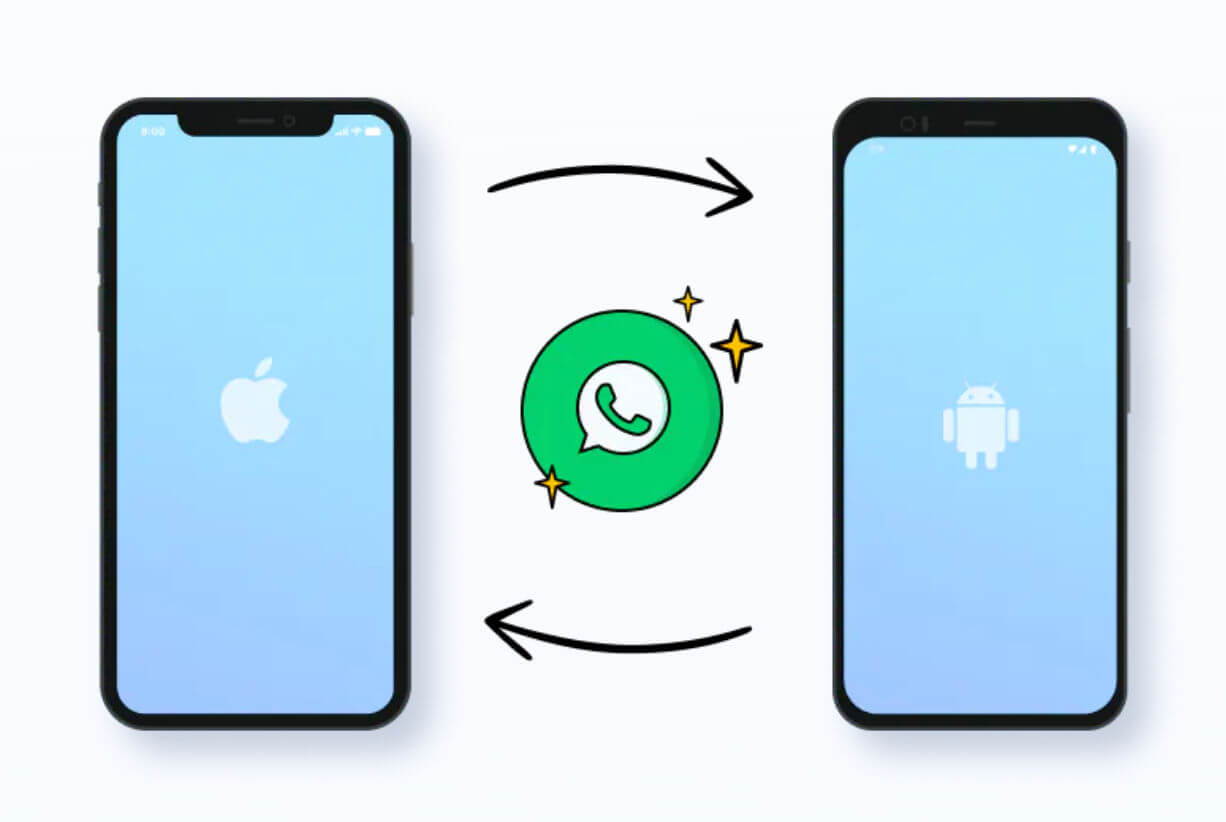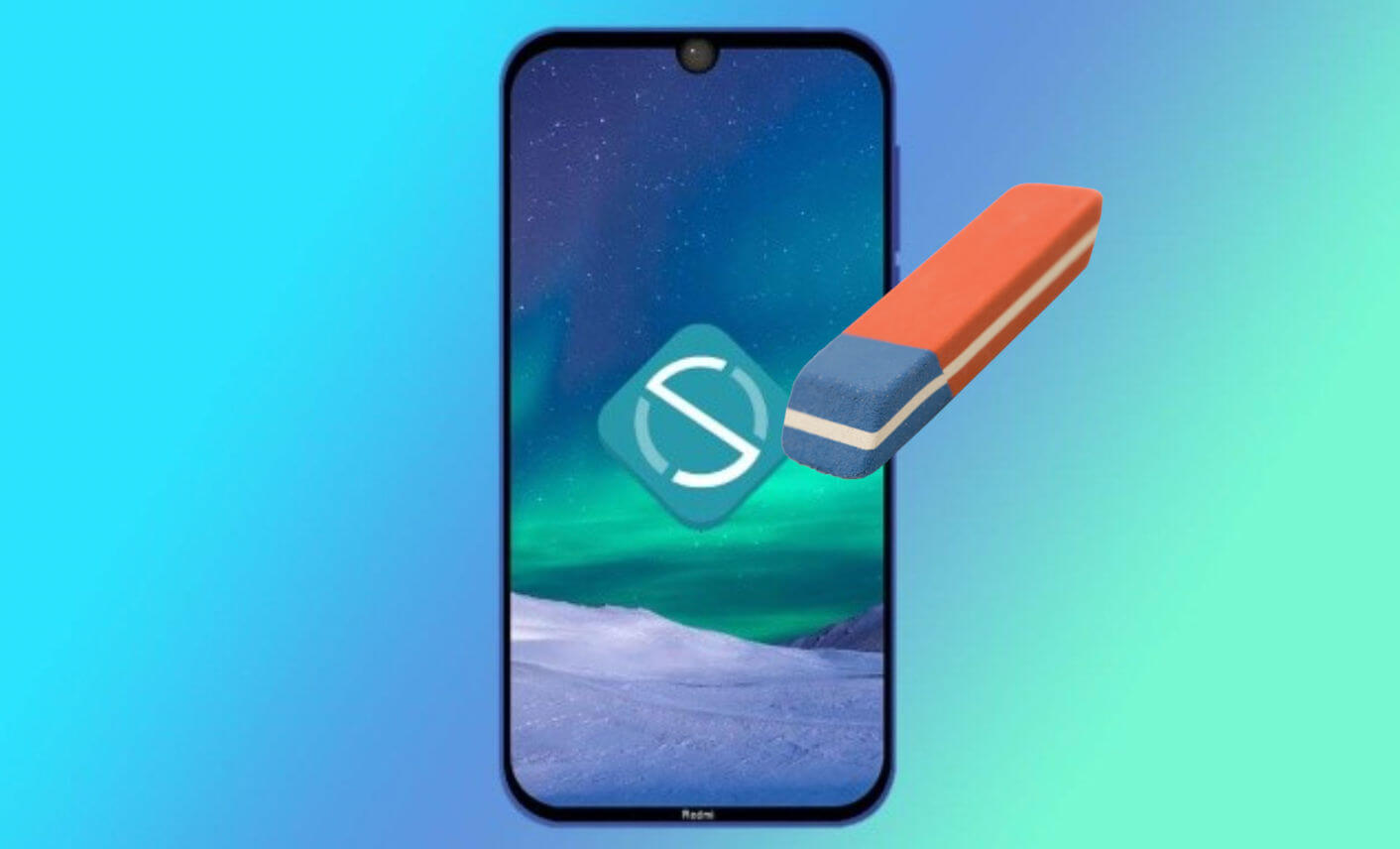Si tomas muchas fotos o descargas muchas apps, es normal que se te llene el espacio de almacenamiento de tu móvil o tableta. Y si deseas liberar el espacio de tu dispositivo, sabemos que puede ser un proceso tedioso. Tendrías que hacer una copia de seguridad de tus fotos u otros archivos importantes, y buscar manualmente y borrar los archivos y apps más pesadas.
Pero, ¿sabías que hay formas más fáciles y rápidas de liberar el espacio de tus dispositivos?
Pues, en este artículo, te diremos cómo. Aquí aprenderás una serie de consejos para liberar el espacio de tu dispositivo Android de manera rápida y conveniente.
Tabla de Contenido
Usando Files de Google
Files es una app de gestión de almacenamiento de dispositivos Android creada por Google. Esta aplicación te da todo tipo de herramientas para que puedas fácilmente liberar el espacio de tu dispositivo.
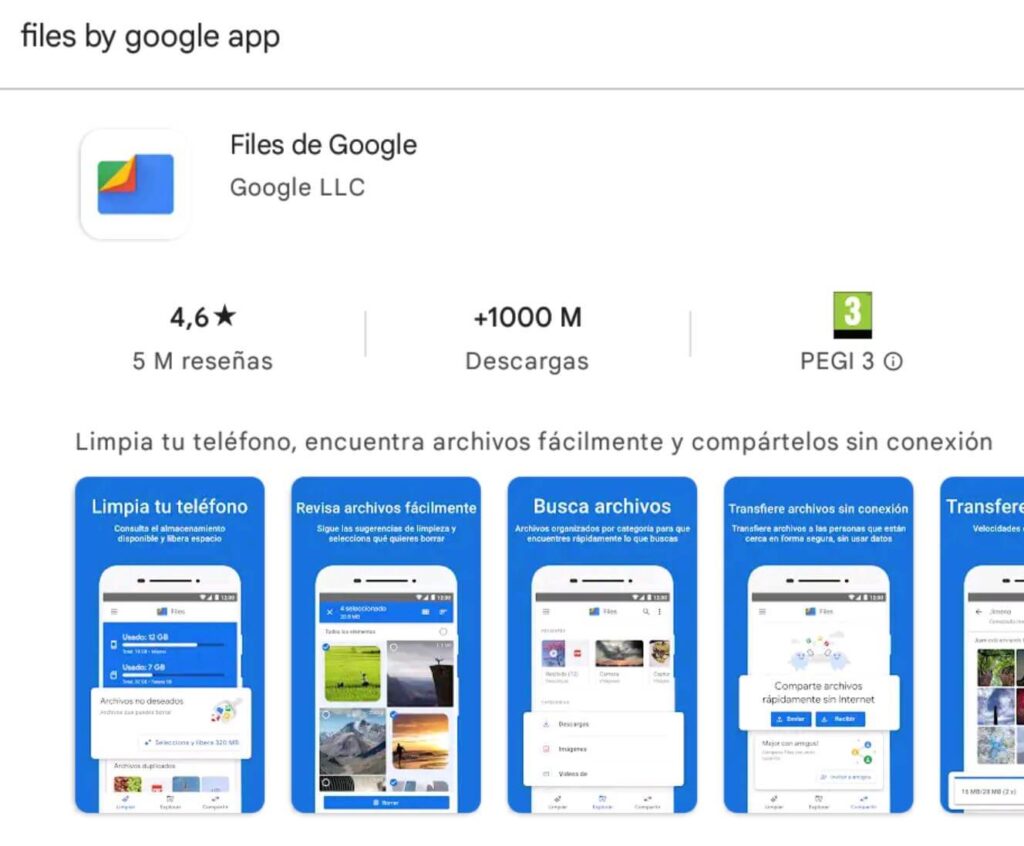
Además, una de las ventajas de usar Files es que, en general, puedes borrar tus ficheros sin el riesgo de terminar dañando accidentalmente tu Android.
Verás, hay ciertos tipos de ficheros que nunca debes borrar de tu Android. Esto se debe a que este tipo de archivos son esenciales para el funcionamiento de tu dispositivo. Es decir, si terminas eliminando estos ficheros esenciales, tu Android dejará de funcionar correctamente.
En cambio, si usas Files de Google, sería muy difícil que termines eliminando accidentalmente estos archivos importantes. Sin embargo, si modificas la configuración de Files, es técnicamente posible que puedas borrar estos archivos delicados, y termines dañando tu Android.
No obstante, siempre y cuando no toques la configuración de Files, la probabilidad de que dañes tu Android después de usar esta app para borrar archivos es muy baja.
Función “Limpiar”
Una de las funciones que usarás frecuentemente en Files es la función “Limpiar”. Esta función te muestra una serie de sugerencias para liberar el espacio de tu dispositivo. Por ejemplo, te puede sugerir que elimines apps que ya no usas.
Luego, si tocas cualquiera de esas sugerencias, Files te llevará a un menú indicándote que es lo que debes hacer para liberar el espacio de tu Android. Para continuar con el ejemplo anterior, si tocas la opción “Eliminar aplicaciones que no se utilizan”, Files te mostrará una lista de apps que casi no usas.

Luego, te preguntará cuales de esas apps quieres borrar, para que así liberes espacio.
Pues, lo recomendable es que le eches una ojeada a todos los consejos que Files te muestra en la opción “Limpiar”, y selecciona la opción para liberar espacio de tu Android que sea la más conveniente para ti. Por ejemplo, si lo único que deseas borrar son las apps que casi no usas, solo selecciona la opción que te permite borrar este tipo de apps.
Programando tus fotos para que se borren periódicamente
Dependiendo del modelo de Android que tengas, puede ser que tengas acceso a una función adicional de la app de Files llamada “Smart Storage”. Esta función te permite, entre otras cosas, programar tu móvil para que borre ciertos tipos de archivos cada cierto tiempo.
Por ejemplo, con Smart Storage, puedes indicarle a tu Android que, si se te está acabando el espacio de almacenamiento, que elimine tus fotos de hace más de dos meses atrás. Pero no te preocupes: esas fotos solo se borrarán si Files detecta que ya les has creado una copia de seguridad.
Borrando apps que no usas
Si deseas aprender una forma alternativa de encontrar y borrar tus apps menos usadas para así no tener que depender de Files, hay una forma de hacer esto desde la tienda de Google Play.
Para averiguar cuáles son las apps que menos usas en tu dispositivo usando la Google Play Store, primero abre la tienda de aplicaciones, y luego toca tu foto de perfil.
Ahora, en el modal que se te abre, pulsa sobre la opción “Gestionar apps y dispositivo”.
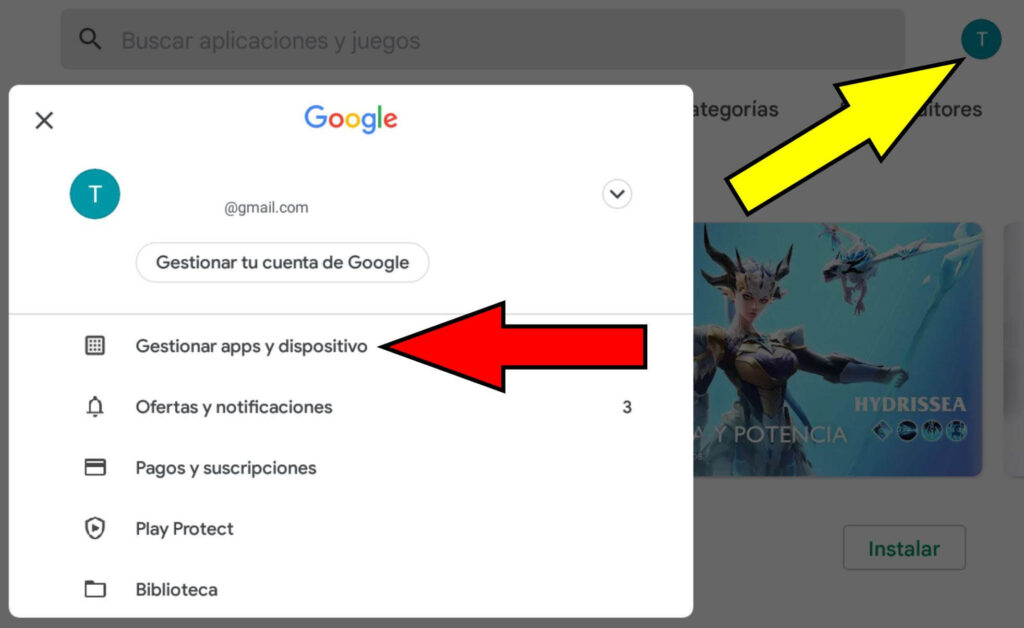
Después, toca la pestaña “Gestionar”.
En la ventana que te aparecerá, verás un icono con tres líneas acompañado de un título que dice “Actualizadas recientemente”. Pues bien, este es un filtro que te muestra las apps de tu Android que pertenezcan a cierta categoría. Lo siguiente que tenemos que hacer es cambiar este filtro para que nos muestre las apps que menos usamos.
Para lograr esto, primero toca el icono de las tres líneas.
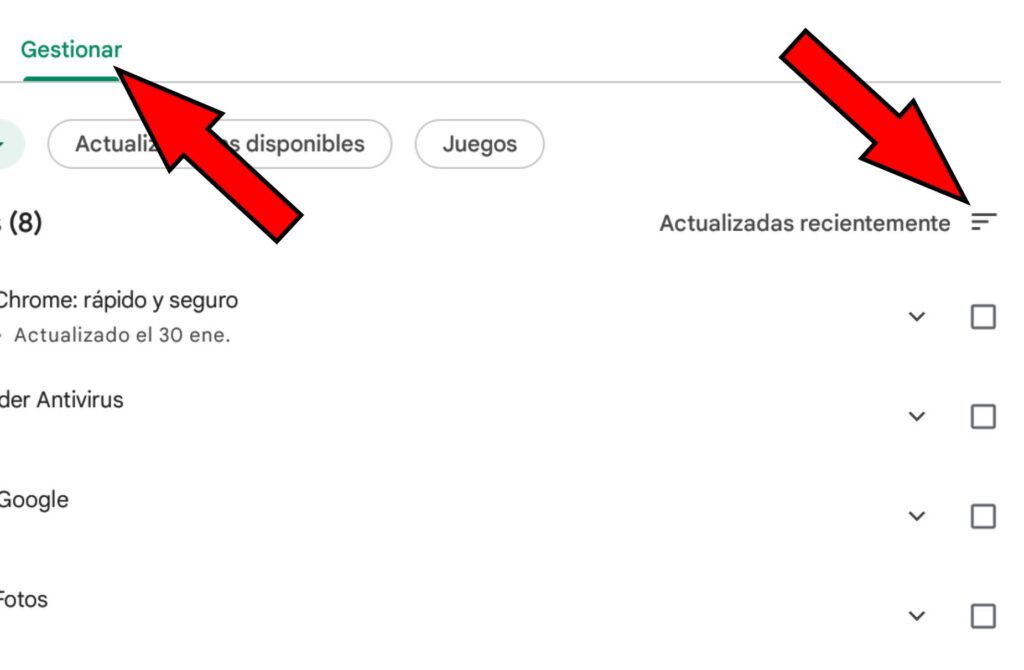
Luego, pulsa sobre la casilla “Menos usadas”.
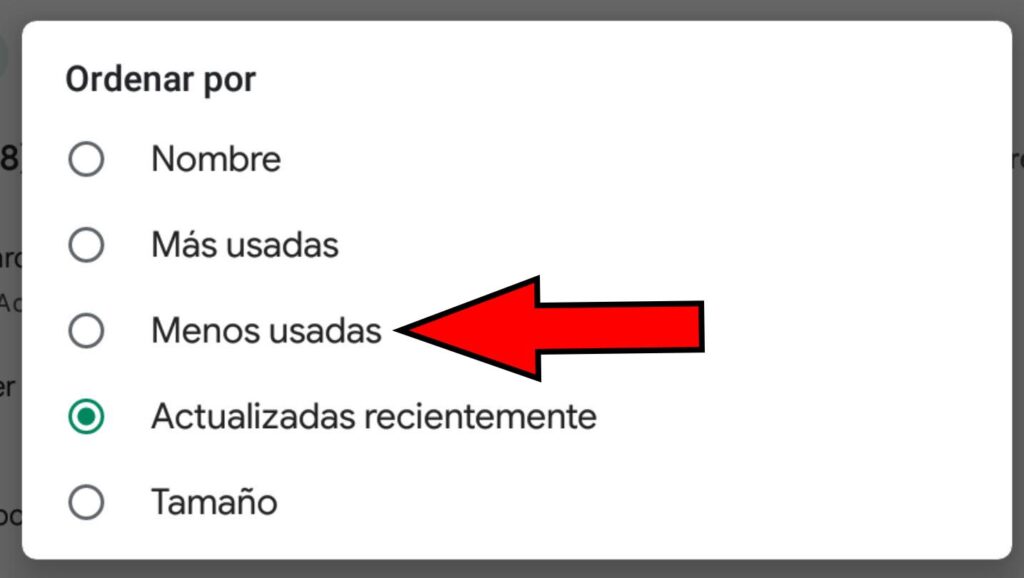
Y con esto, te aparecerán todas tus apps organizadas de tal manera que tus apps menos usadas te aparecerán al principio de la lista. Pues, ya lo que te queda es borrar las apps que están en la cabeza de la lista.
Ahora, para borrar tus apps desde esta ventana, primero toca las casillas que aparecen al lado de las apps que desees borrar. Después, toca el icono del bote de basura que te aparece en la esquina superior derecha de la ventana.
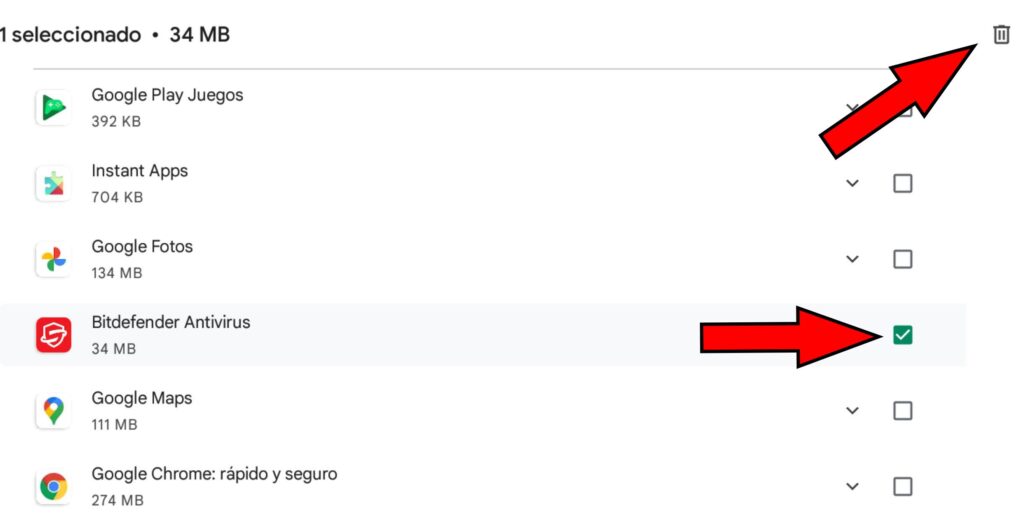
Por último, toca en “Desinstalar”.
Y de esta forma, podrás borrar rápidamente todas las apps que menos usas en tu Android.
Eliminando la caché de tus apps
¿Deseas liberar espacio en tu Android sin tener que borrar tus apps? Pues, puedes borrar la caché de tus aplicaciones.
Verás, la caché consiste en trozos de información de tus apps que tu dispositivo guarda para hacer que esas aplicaciones sean más rápidas la próxima vez que las abras. Sin embargo, estos pedazos de información pueden terminar ocupando mucho espacio en tu Android si se acumula después de un tiempo.
Además, la información almacenada por la caché no es necesaria. Si la borras, tus apps serán más lentas, pero, aparte de eso, funcionarán perfectamente. En consecuencia, te recomendamos que borres la caché de tus apps para liberar espacio en tu dispositivo. A continuación, te explicaremos como.
Para eliminar la caché de tus apps, primero entra a los Ajustes de tu Android, y toca en “Almacenamiento”.
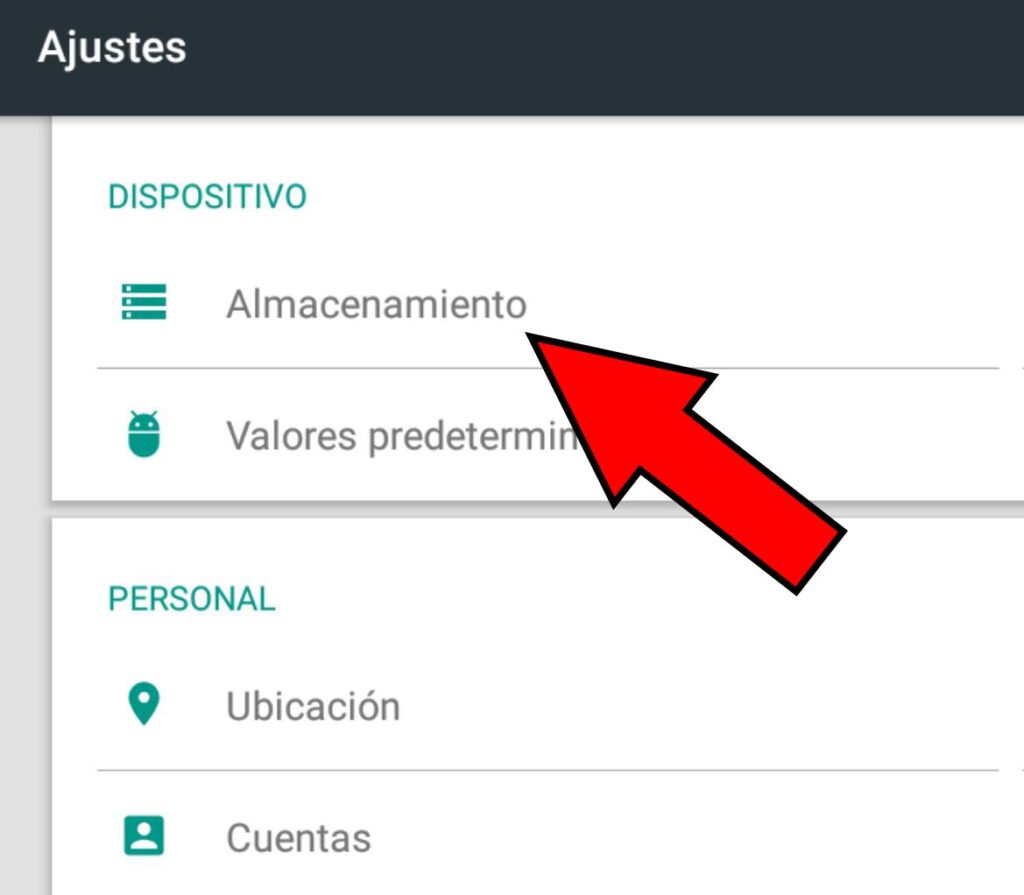
Luego, pulsa sobre “Aplicaciones”.
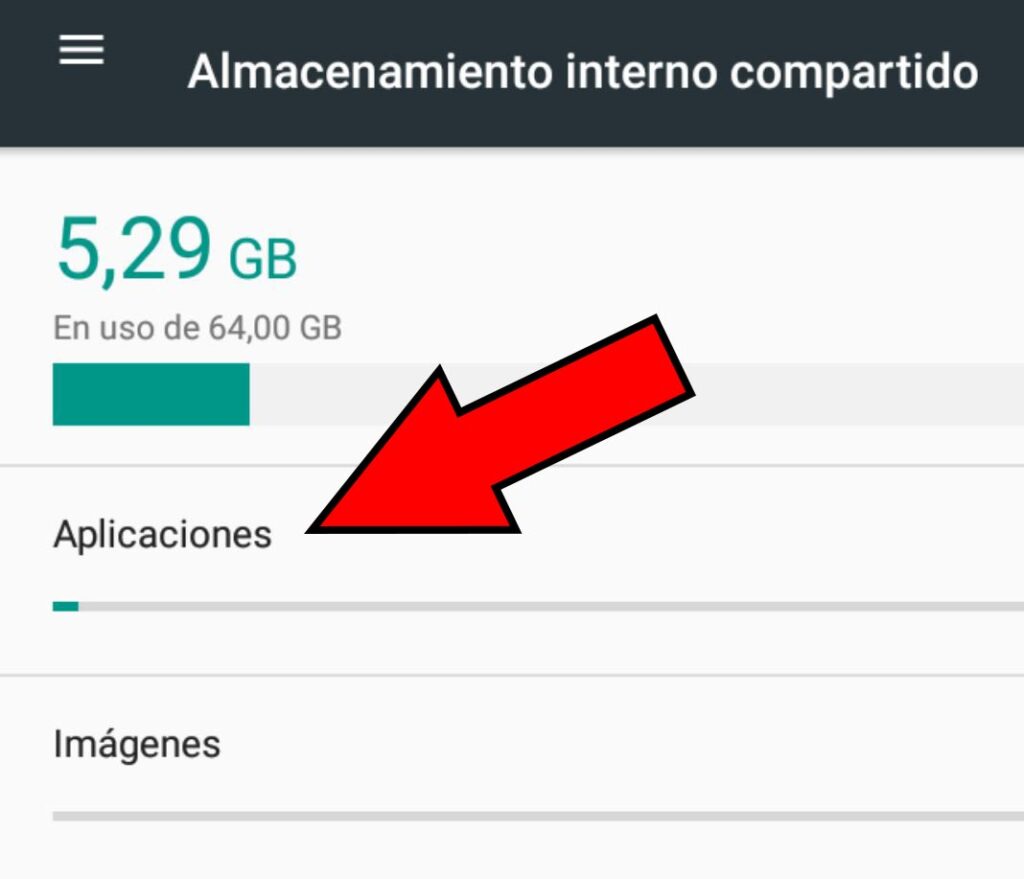
Te saldrá una lista con todas tus aplicaciones. Aquí podrás ver cuánto pesa cada app. Pues bien, te recomendamos que selecciones una de las apps que más pesen.
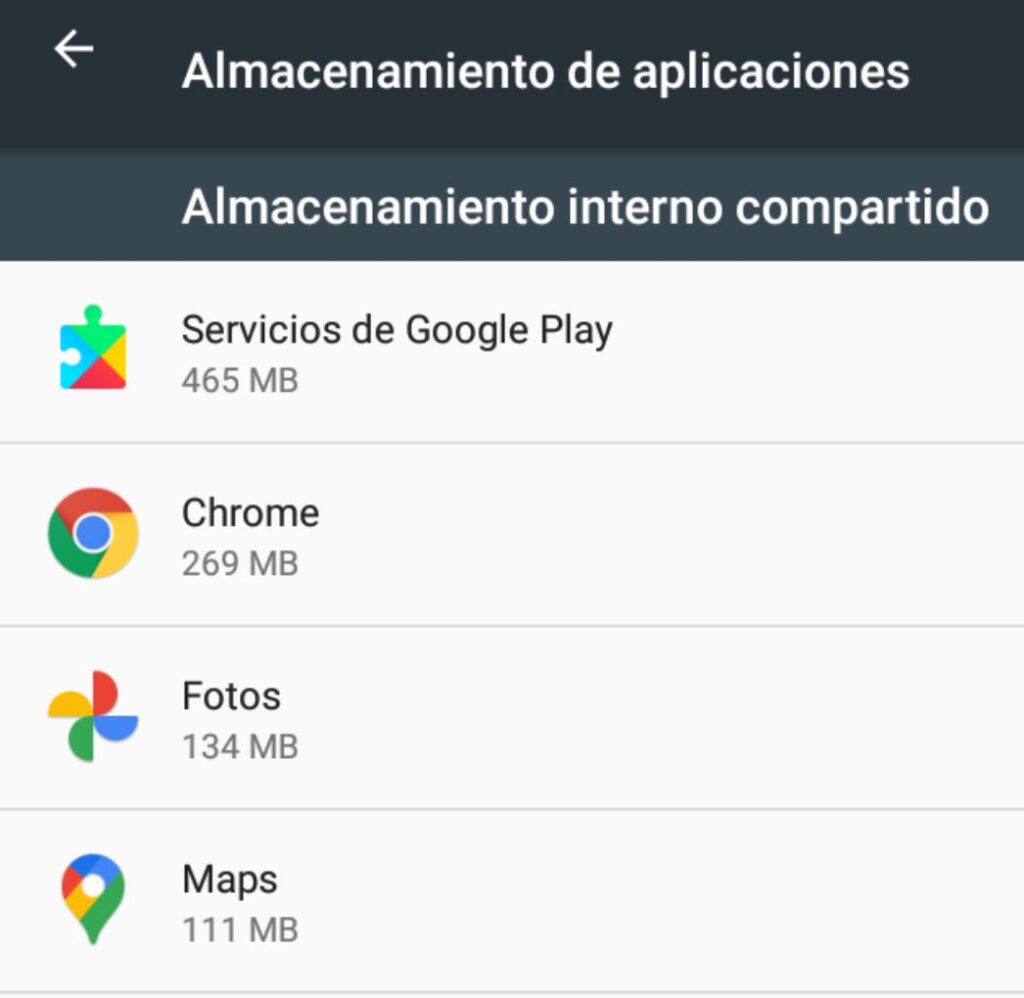
Ahora, te aparecerá un menú con dos botones. Aquí, tendrás que tocar el botón “BORRAR CACHÉ”.
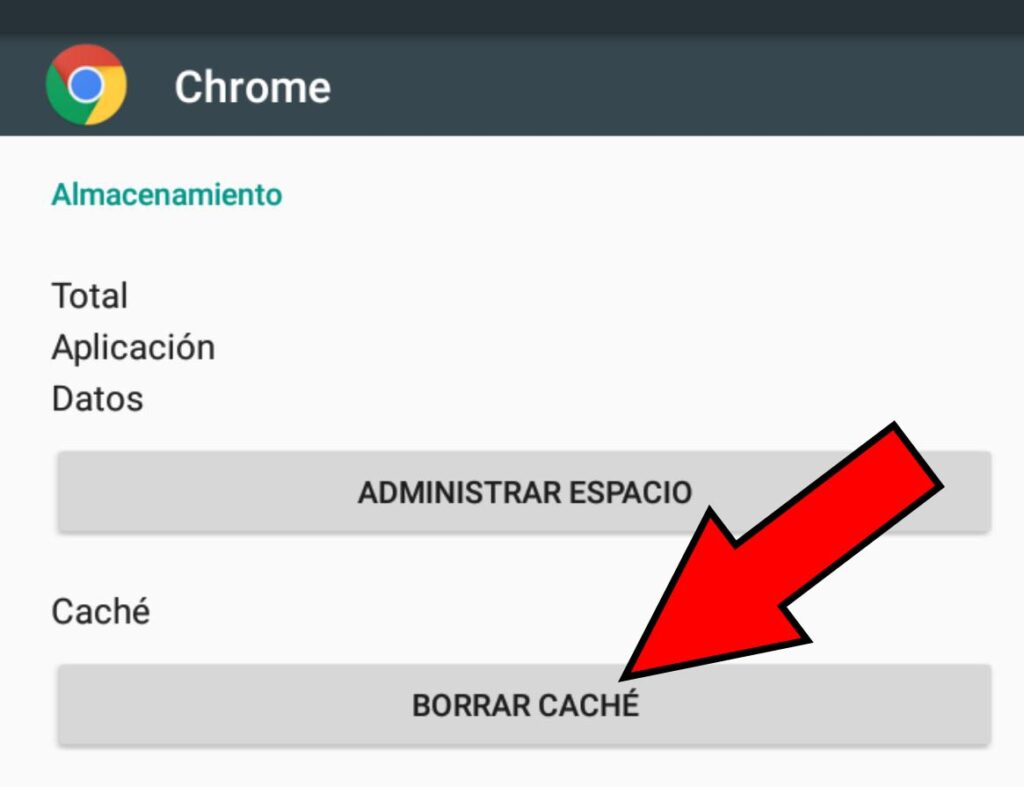
¡Y eso es todo! Ya has borrado la caché para esa app en particular, por lo que has liberado espacio en tu Android. Te recomendamos que repitas este mismo procedimiento con otras apps pesadas en tu dispositivo para así liberar más espacio.
Alternativamente, si deseas borrar toda la caché almacenada de todas tus apps en tu Android, simplemente vuelve al menú donde aparecía la opción “Aplicaciones”. Sin embargo, en lugar de tocar en “Aplicaciones”, toca en “Datos almacenados en caché”.
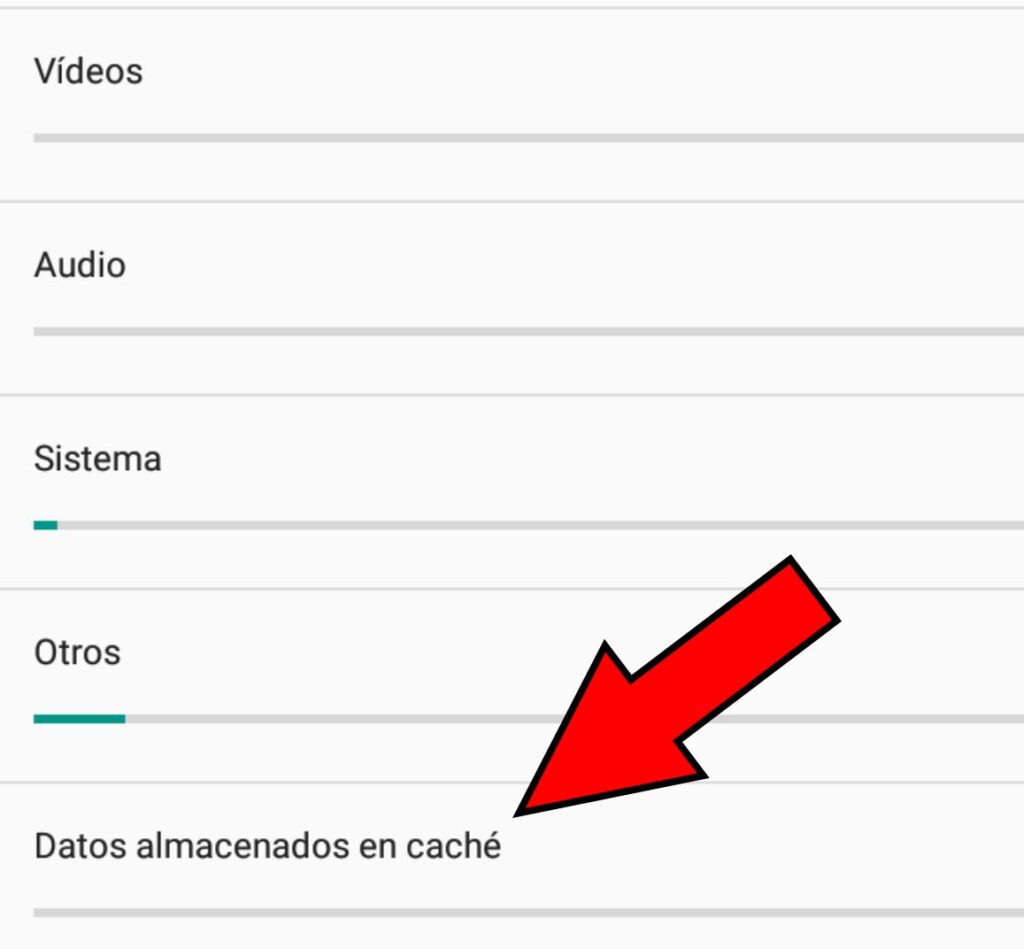
Finalmente, toca en “Aceptar”.
Y con esto, se te borrará automáticamente toda la caché de todas tus apps en tu Android.
Borrando contenido multimedia descargado por ciertas apps
Si tienes configurado WhatsApp para que te descargue automáticamente en tu móvil todas las fotos y vídeos que tus contactos te envíen por tus chats, se te va a llenar el espacio de almacenamiento de tu Android muy rápidamente. Y algo similar ocurren con tus apps de redes sociales.
Por ejemplo, si subes una foto en Instagram, hay veces que se te descarga en tu Android una foto duplicada de la foto que subiste.
Entonces, no te quedará más que buscar todos los archivos multimedia que se te vayan descargando de tus apps de chats y redes sociales, e irlos borrando manualmente.
Haciendo copias de seguridad de tus fotos en la nube
Resulta que la app de Fotos de Google te da varias formas de crear copias de seguridad de tus fotos que tengas almacenadas en tu Android. Lo que hace esta app es subir tus fotos de tu dispositivo a tu nube de tu cuenta de Google.
Así, podrás guardar tus fotos en la nube para luego eliminarlas de tu Android. De esta forma, podrás liberar espacio en tu dispositivo sin el riesgo de perder tus fotos.
Si no tienes la app de Fotos de Google instalada en tu dispositivo, vete a la tienda de Google Play, y descárgatela.
Conclusión
Esperamos que, con estos consejos, puedas eliminar fácilmente archivos innecesarios de tu dispositivo para que así tengas suficiente espacio para seguir usando tu Android con tranquilidad.
Y si te gustó el artículo, y deseas aprender más trucos para Android, ¡déjanoslo saber en los comentarios! ¡Y no te olvides de compartir este artículo con tus seres queridos!